现在的生活中,手机和电脑已经成为我们必不可少的工具,越来越多的人开始使用电子签名,方便快捷又环保。但是很多人不知道怎么制作电子版签名。本文将围绕看手机电子签名怎么做 手机和电脑怎么制作电子版签名这个话题,为大家介绍制作电子签名的方法和步骤。只要按照操作指示安装设备,各位读者就能够轻松制作自己的个性化电子签名。让我们一起来了解吧!
具体方法:
1.首先,找一张干净的白纸,用签字笔写下你的签名,如图(我随便写的名字,非本人)
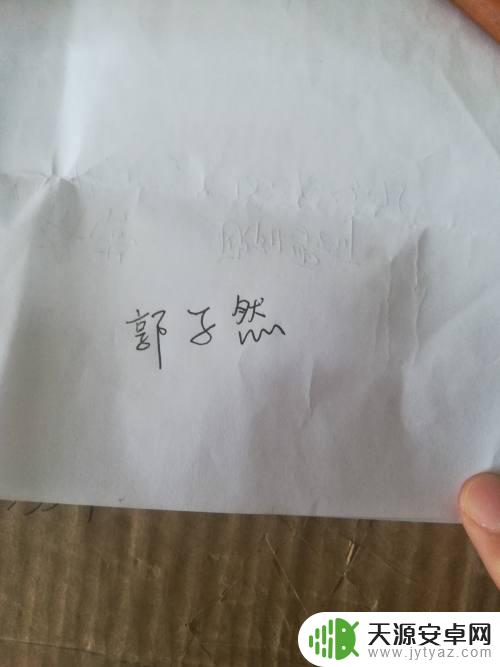
2.第二,用手机相机将次拍下,并进行裁剪,如图

3.然后将图片上传到电脑端,保存到桌面

4.在电脑上打开图片,单击右键,出现如下图
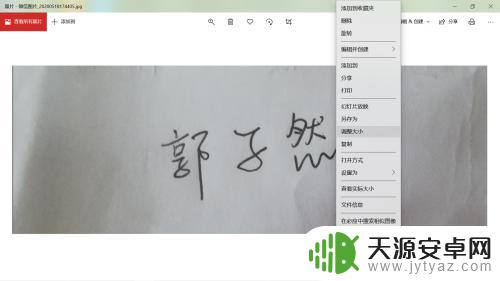
5.找到调整大小,将图片调为S,如图,调整后直接保存
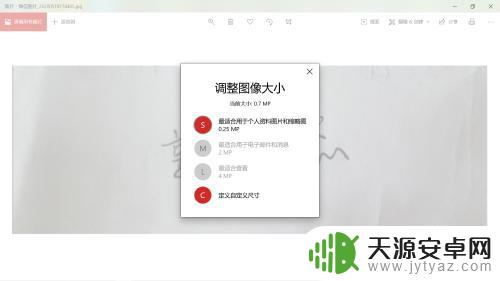
6.打开Word,找到签名的文件,点击插入图片,如图,
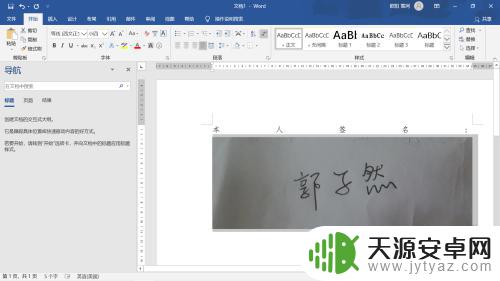
7.选中图片对其大小进行修改,然后选择格式。找到菜单栏的颜色,点击颜色,出现如下图,然后找到重新着色里的黑白,单击左键。
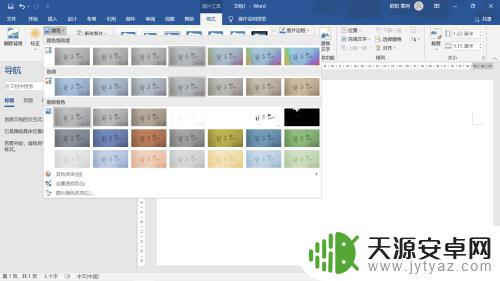
8.然后电子签名就制作完成了。是不是很简单啊!
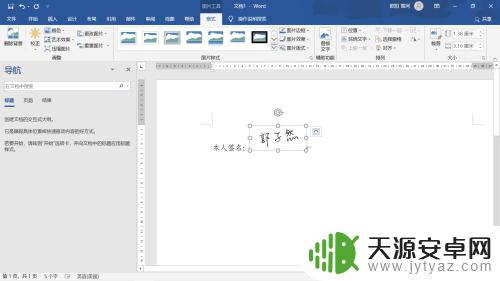
以上是关于如何在手机上制作电子签名的全部内容,如果您遇到类似的情况,可以按照本文所述方法进行解决。










